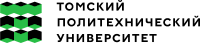Мобильное приложение
Начало
Мобильное приложение доступно для скачивания на смартфоны, функционирующие на платформах iOS и Android.
Как установить приложение на Android
Для установки приложения необходимо зайти в Play Маркет. В строке поиска необходимо указать значение «ТПУ». В предложенном списке выбрать приложение с названием «ТПУ».

Далее зайти в карточку приложения и установить его на телефон.
Как установить приложение на IOS
Для установки приложения необходимо зайти в App Store. В строке поиска необходимо указать значение «ТПУ». В предложенном списке выбрать приложение с названием «ТПУ».

Далее зайти в карточку приложения и установить его на телефон.
Как войти в приложение
Доступ к мобильному приложению осуществляется по корпоративному логину. Для авторизации введите логин и пароль в соответствующие поля и нажмите на кнопку «Войти».

Как пользоваться меню
После авторизации откроется главная страница. На странице отображается информация по авторизованной личности (а), строка поиска контактов (б) и основное меню (в). Основное меню содержит оперативные кнопки управления приложением:
- Переход на главную страницу (страницу поиска);
- Переход в раздел «Документы»;
- Переход в раздел «Прочее».

Как посмотреть информацию о себе
Для просмотра информации о себе, необходимо:
- на главной странице, нажать на аватарку возле вашей ФИО.
- нажать на кнопку «Мой профиль» в разделе «Прочее». Переход в данный раздел осуществляется через пункт основного меню «Еще».

Далее откроется карточка с информацией о вас:
- ФИО полностью;
- Дата рождения;
- Телефоны (рабочий, личный);
- E-mail (корпоративный);
- Наименование подразделения (место работы, должность и тип работы).
Через раздел «Работа» посредством кнопки можно перейти в карточку подразделения для просмотра информации о подразделении и текущих работниках.
Как найти контакт
В строке поиска необходимо указать данные искомого контакта. В поиске можно указать ФИО личности, название подразделения. Поиск осуществляется как по полному наименованию подразделения или ФИО, так и по частичному. Результат поиска выводится для более подробного просмотра.

Для просмотра деталей поиска необходимо нажать на кнопку  у требуемой записи.
у требуемой записи.
Как посмотреть информацию о контакте
Для просмотра деталей контакта необходимо нажать на кнопку  рядом с его ФИО. Далее откроется карточка с информацией о контакте:
рядом с его ФИО. Далее откроется карточка с информацией о контакте:
- ФИО полностью;
- Дата рождения;
- Телефоны (рабочий);
- E-mail (корпоративный);
- Наименование подразделения (место работы, должность и тип работы), если искомый контакт работник ТПУ.
Через раздел «Работа» посредством кнопки можно перейти в карточку подразделения для просмотра информации о подразделении и текущих работниках.
Как позвонить
В карточке контакта необходимо нажать на кнопку  у нужного номера. Далее будет осуществлена переадресация на выбранный номер в меню вызова абонента средствами смартфона.
у нужного номера. Далее будет осуществлена переадресация на выбранный номер в меню вызова абонента средствами смартфона.
Как написать письмо
В карточке контакта необходимо нажать на кнопку  у нужного номера. Далее будет осуществлён переход на страницу нового почтового сообщения с указанием выбранного адресата. Переход будет осуществлен, если на смартфоне установлен почтовой клиент.
у нужного номера. Далее будет осуществлён переход на страницу нового почтового сообщения с указанием выбранного адресата. Переход будет осуществлен, если на смартфоне установлен почтовой клиент.
Как посмотреть информацию о подразделении
Для просмотра деталей подразделения необходимо нажать на кнопку  рядом с его наименованием. Далее откроется карточка подразделения с подробной информацией и списочным составом работников данного подразделения. Через карточку подразделения можно перейти на карточки вышестоящих подразделений (если имеются) и работников данных подразделений посредством кнопки
рядом с его наименованием. Далее откроется карточка подразделения с подробной информацией и списочным составом работников данного подразделения. Через карточку подразделения можно перейти на карточки вышестоящих подразделений (если имеются) и работников данных подразделений посредством кнопки  .
.

Как найти документ
Поиск документа осуществляется на главной странице через строку поиска. Результат поиска выводит документы, где вы:
- Автор документа;
- Согласующее лицо (документ зарегистрирован или на согласовании ;
- Контролер документа;
- Добавлены в список рассылки.
Поиск осуществляется по типу документа и краткому содержанию (по полному наименованию и частичному наименованию).

Как посмотреть документы
Для просмотра документов необходимо:
- Прейти в раздел «Документы» посредством кнопки «Документы» в основном меню.
- Перейти на главную страницу для поиска документа (ов), подробнее в разделе инструкции «Как найти документ».

В разделе «Документы» все документы сгруппированы по блокам в соответствии с их жизненным циклом. Просмотреть документы в разных блоках можно с помощью вкладок или меню (кнопка  ).
).
В данном разделе можно осуществить следующие действия:
- Посмотреть документ (связанные документы);
- Прочитать документ;
- Скачать документ;
- Согласовать (с замечаниями) документ;
- Отклонить документ;
- Делегировать визу.

Как посмотреть документ
Для просмотра карточки документа необходимо нажать на кнопку  рядом с требуемым документом. Информация по документу сгруппирована по вкладкам. Для просмотра печатной версии документа, а так же прикрепленных файлов, необходимо перейти на вкладку «Файлы».
рядом с требуемым документом. Информация по документу сгруппирована по вкладкам. Для просмотра печатной версии документа, а так же прикрепленных файлов, необходимо перейти на вкладку «Файлы».

Для просмотра файла необходимо нажать на кнопку  у определенного файла. Далее откроется меню с перечнем возможных операций, осуществляемых с данным файлом:
у определенного файла. Далее откроется меню с перечнем возможных операций, осуществляемых с данным файлом:
- Скачать;
- Посмотреть.
Просмотр можно осуществить в данном мобильном приложении и в сторонних приложениях (имеющих возможность открывать файл в данном расширении).

Как скачать документ
Для скачивания документа необходимо перейти во вкладку «Файлы» данного документа. Далее нажать на кнопку  у определенного файла. Далее в меню выбрать пункт «Скачать». Файл скачивается на смартфон. Далее скачанный файл необходимо открыть с помощью стороннего приложения (имеющего возможность открывать файл в данном расширении).
у определенного файла. Далее в меню выбрать пункт «Скачать». Файл скачивается на смартфон. Далее скачанный файл необходимо открыть с помощью стороннего приложения (имеющего возможность открывать файл в данном расширении).

Как согласовать (отклонить) документ
Для согласования документа необходимо в карточке документа нажать кнопку  , располагающуюся рядом с названием документа. Далее откроется меню для выбора действия над документом. Далее выбрать пункт меню «Подписать документ», затем откроется перечень действий по согласованию:
, располагающуюся рядом с названием документа. Далее откроется меню для выбора действия над документом. Далее выбрать пункт меню «Подписать документ», затем откроется перечень действий по согласованию:
- Согласен;
- Согласен с замечаниями;
- Не согласен;
- Виза не требуется.
Далее подтвердить нужно действие. Для выхода из меню необходимо нажать повторно на кнопку или свернуть меню как шторку движением пальца вниз по меню, если согласование документа откладывается.

Как выйти из приложения
Для выхода из приложения необходимо нажать на кнопку «Выход» в разделе «Прочее». Переход в данный раздел осуществляется через пункт основного меню «Еще».